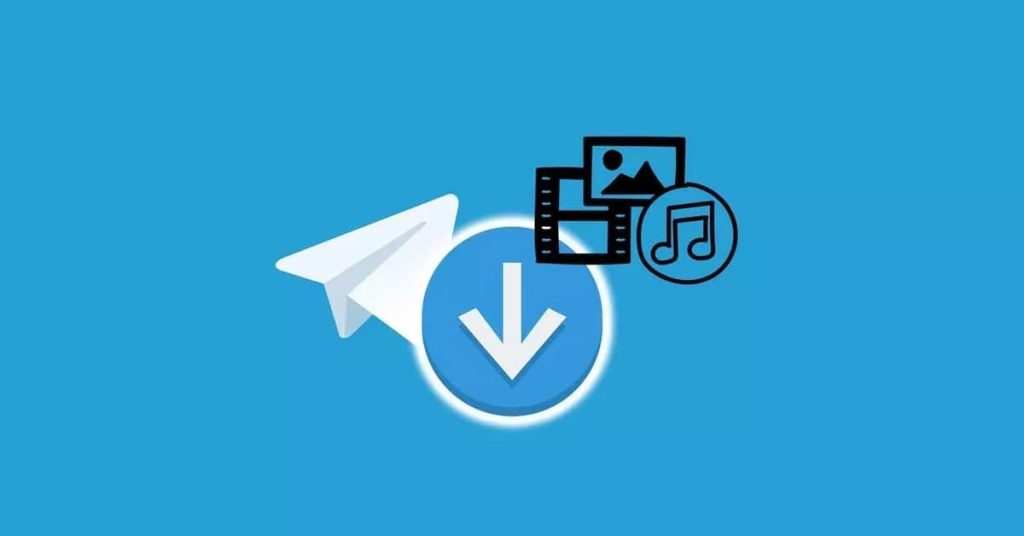Telegram图片保存在哪?
be925b
2024-11-22
Telegram的图片默认保存在手机或电脑的本地存储中。在手机上,图片通常保存在“Telegram”文件夹中,该文件夹位于设备的内存或SD卡中。在电脑上,图片保存在Telegram的安装目录下或用户指定的文件夹中。如果启用了自动保存功能,图片会自动下载并保存到指定的相册或文件夹中。

Telegram图片保存位置概述
默认保存位置是什么
- 手机端默认位置:在Android设备上,Telegram下载的图片通常保存在内部存储或SD卡的“Telegram”文件夹中。iOS设备则会将图片保存在系统的“相册”中。
- 电脑端默认位置:在Windows和Mac上,Telegram的图片默认保存到用户的“下载”文件夹中,或者可以根据设置更改保存路径。
- 云端存储:除了本地保存,Telegram还会将未下载的图片保存在云端,方便用户在其他设备上查看。只要登录同一账户,云端图片可随时下载查看。
如何查看保存的图片
- 手机端查看:在Android和iOS设备上,你可以通过文件管理器或者图库应用来查看保存的图片。在图库中,所有通过Telegram保存的图片会出现在相应的相册中。
- 电脑端查看:在Windows或Mac系统上,打开“下载”文件夹或用户自定义的保存路径,即可查看Telegram保存的图片。
- 通过Telegram内查看:无论在哪个设备上,你都可以直接在Telegram应用内找到保存的图片。进入相关对话窗口,点击图片查看历史消息中的所有图片。
如何更改Telegram图片保存路径
修改手机存储路径
- Android设备修改路径:在Android手机上,打开Telegram应用,进入“设置”,选择“数据和存储”选项,然后点击“自动下载”设置。在这里,你可以选择更改图片保存的路径,通常是存储在“Telegram”文件夹中,或者选择更改为SD卡存储。
- iOS设备修改路径:iOS设备不支持像Android一样直接更改Telegram的存储路径。所有保存的图片都会默认保存在系统的“照片”应用中。你只能通过第三方应用或文件管理器进行图片的后期管理。
- 文件管理器操作:如果你不想在Telegram默认文件夹中查看图片,可以使用手机的文件管理器将保存的文件移动到其他位置。注意,Telegram本身不会自动更新保存路径。
在电脑上更改保存文件夹
- Windows设备修改路径:在Windows PC上,打开Telegram桌面版,点击左上角的三条横线,进入“设置”。选择“高级”选项,在“数据和存储”部分,你可以选择“更改文件夹”来设置下载文件的保存路径。
- Mac设备修改路径:在Mac上,打开Telegram应用,点击屏幕上方的“Telegram”菜单,选择“偏好设置”。在“文件”部分,你可以选择新的文件夹来保存下载的图片文件。
- 文件夹管理:你也可以手动移动Telegram保存的文件到不同的文件夹中。更改保存路径后,Telegram会按照新的路径保存图片,但不会自动移动已经下载的文件。

Telegram图片自动下载设置
启用自动保存功能
- 打开设置页面:在Telegram应用中,首先点击左上角的菜单按钮,进入“设置”页面。然后选择“数据和存储”选项,进入自动下载设置。
- 启用自动下载图片:在“自动下载媒体”部分,你可以选择开启自动下载图片功能。在这里,你可以设置在连接Wi-Fi时自动下载图片,确保节省流量,同时确保图片能及时保存到本地。
- 自定义下载条件:Telegram允许你自定义下载条件。例如,可以选择仅在Wi-Fi连接时自动下载图片,或者在移动数据下也允许自动下载。根据自己的需要进行设置,确保不会因流量问题导致下载中断。
如何停止自动下载图片
- 关闭自动下载功能:如果你不希望自动下载图片,可以在“数据和存储”设置中关闭“自动下载媒体”选项。关闭后,Telegram将不再自动保存图片,需要手动点击图片进行下载。
- 选择特定内容停止自动下载:你可以选择仅停止某些内容的自动下载。例如,关闭“图片”自动下载,保持视频或文件的自动下载。这样,你就可以更精细地管理下载内容。
- 针对流量限制进行设置:如果你希望在使用移动数据时限制自动下载,可以设置仅在Wi-Fi下自动下载图片,这样有助于节省流量,避免不必要的下载消耗。

Telegram图片保存格式与质量
图片保存为什么格式
- 常见格式是JPEG和PNG:Telegram大多数图片默认保存为JPEG格式,因为它压缩效率高且占用空间小,适合大多数日常使用场景。PNG格式主要用于透明背景的图像或需要高质量保留的图片。
- 压缩和无损格式:Telegram对于图片的保存采用一定程度的压缩,以减小文件大小。对于较高质量的图片,Telegram也支持无损保存,尤其是PNG格式,这在传输过程中不会降低图片质量。
- 特殊情况的保存格式:某些特殊格式的图片(如GIF或WebP)在Telegram中也会保存为原格式,这有助于保留图片的动画效果或更高的压缩率。
如何保持图片原始质量
- 启用高清图片设置:在Telegram的“设置”中,进入“数据和存储”选项,开启“高清图片”设置。这样可以确保在发送或接收图片时,图像保持较高质量,避免自动压缩导致的质量损失。
- 避免使用低质量的网络连接:使用移动数据时,Telegram可能会自动降低图片质量以节省带宽。为了保持原始质量,最好在Wi-Fi环境下下载和查看图片。
- 发送时选择无压缩模式:当你发送图片时,可以选择“不压缩”选项,确保图片以原始质量发送,不进行任何压缩。这适用于需要发送高质量图像的场合,比如摄影作品或设计文件。

如何管理Telegram中的图片文件
删除不需要的图片
- 手动删除单个图片:在Telegram聊天中,打开包含不需要图片的对话,长按要删除的图片,选择删除选项。这样可以直接移除不再需要的图片文件。
- 批量删除图片:通过进入聊天设置或聊天记录中,可以一次性选择多个不需要的图片进行删除。批量删除节省了时间,特别是在清理长时间使用后的聊天记录时。
- 清空聊天记录:如果你希望删除聊天中的所有图片,可以选择清空整个对话记录。在设置中找到“清空聊天”选项,这样会同时删除所有发送和接收的图片,适合彻底整理账户。
图片分类与整理技巧
- 创建文件夹分类存储:为了更好地管理Telegram中的图片,可以手动在设备中创建不同的文件夹,将图片按照主题、时间或类型进行分类。通过文件管理器将保存的图片移动到不同文件夹中,方便查找和使用。
- 使用Telegram的收藏功能:Telegram提供了“收藏”功能,你可以将重要的图片标记为收藏,以便以后快速查找。点击图片并选择“添加到收藏”选项,即可将其保存到个人收藏夹中。
- 定期整理图片:定期对Telegram中的图片文件进行整理,删除不需要的或重复的图片,确保只保留有价值的内容。你可以每隔一段时间进行一次清理,防止存储空间被占满。
Telegram图片默认保存在哪里?
Telegram图片默认保存在手机或电脑的本地存储中。对于Android设备,图片一般保存在“Telegram”文件夹中,位于内部存储或SD卡上;在iOS设备上,图片会保存在系统的“照片”应用中。电脑端图片默认保存在“下载”文件夹或用户指定的目录中。
如何查看Telegram保存的图片?
你可以通过手机的图库或文件管理器查看Telegram保存的图片。在Android和iOS设备上,保存的图片会自动出现在相应的相册中。对于Windows或Mac电脑,可以通过“下载”文件夹或者自定义文件夹来找到保存的图片。
Telegram是否支持自定义图片保存路径?
是的,Telegram允许用户更改图片的保存路径。在手机上,Android用户可以通过“设置”更改图片保存路径;iOS用户的保存路径无法更改,图片直接保存在“照片”中。电脑用户可以在Telegram设置中更改图片保存文件夹。